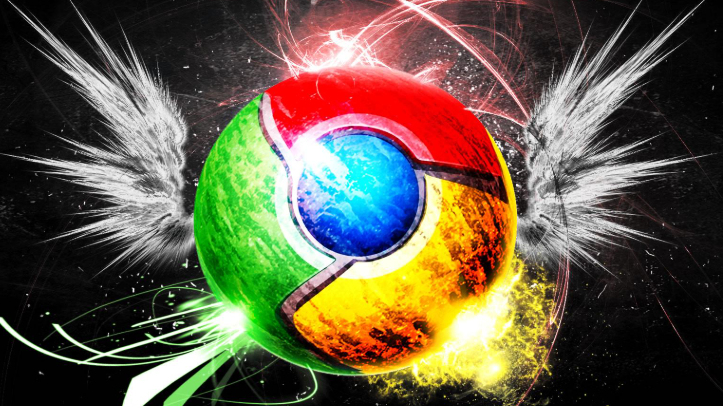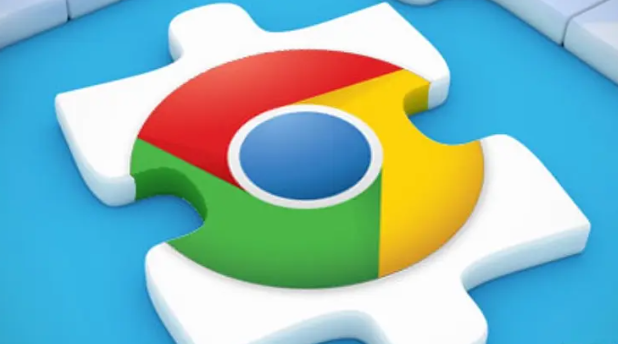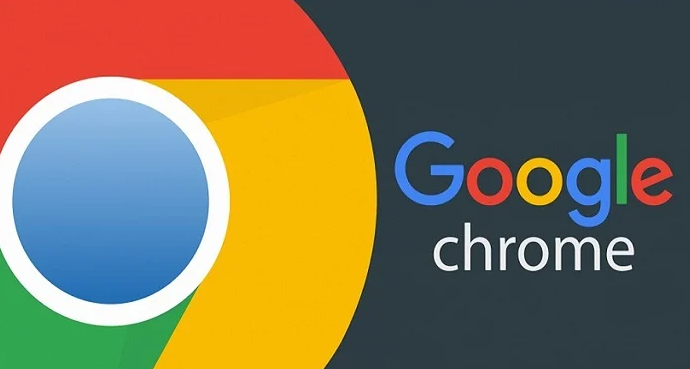详情介绍
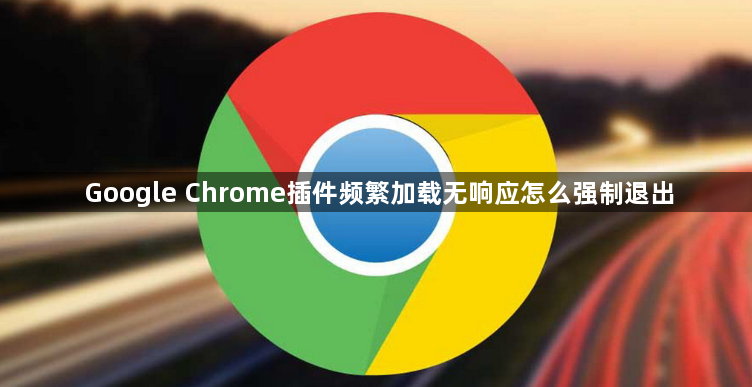
2. 使用任务管理器强制结束进程:按 `Shift+Esc` 打开Chrome任务管理器,在“扩展程序”标签页中找到卡死的插件进程,选中后点击“结束进程”。此方法适用于插件完全无响应且无法通过常规方式关闭的情况。
3. 通过命令行启动无插件模式:完全关闭Chrome后,打开命令行工具(Windows为“命令提示符”或PowerShell,macOS/Linux为“终端”),输入命令 `"路径\chrome.exe" --disable-extensions`(如 `"C:\Program Files (x86)\Google\Chrome\Application\chrome.exe" --disable-extensions`),回车启动无插件的Chrome实例。此方法可临时绕过插件冲突,适合排查问题。
4. 重置Chrome以清除异常配置:在设置页面(`chrome://settings/`)中搜索“重置”,点击“将设置还原为原始默认设置”,确认操作。此操作会保留书签和历史记录,但会禁用所有插件并恢复默认设置,需手动重新启用必要插件。